Инсталляция Tomcat и Apache
Прежде чем продолжить эксперименты, необходимо убедиться, что у вас есть все компоненты, необходимые для конфигурации Tomcat. Вам нужно будет инсталлировать следующее:
- ;
- ;
Убедитесь, что вы загружаете соответствующие бинарники именно для вашей операционной системы. Вы можете, конечно, загрузить бинарники для всех операционных систем, но мы не будем обсуждать настройку Tomcat для их всех. Наша цель - научиться это делать именно для Linux. Хотя для большинства операционных систем процесс будет очень похожим, если не сказать одинаковым.
Обратите внимание, что версии, в названии которых присутствует LE (light edition), не включают документации и примеров приложений. Кроме того, там отсутствуют некоторые библиотеки - и, как следствие, соответствующие возможности. Эти версии специально оптимизированы для работы с JDK 1.4. Лучше загрузите полную версию.
Если в качестве сервера используется Linux-система с поддержкой rpm, то rpm-пакет с Tomcat можно скачать по .
После инсталляции этого дистрибутива вам будет предложено активизировать tomcat-сервис с помощью Linux-утилиты snsys. Лично на меня этот факт произвел очень благоприятное впечатление. В RedHat-дистрибутивах вместо этой утилиты можно использовать setup.
Как только вы загрузите все указанные компоненты, переходите к следующим шагам:
- Установите Apache, как указано в его документации (скорее всего, он у вас уже установлен. Даже если это не так, то его инсталляция с rpm-пакета не должна вызвать у вас каких-либо затруднений);
- Протестируйте Apache, стартуйте его (обычно это происходит автоматически после инсталляции). Если старта не произошло, используйте утилиту snsys для активации Apache как сервиса, после чего перезапустите Linux или просто запустите демон как обычное приложение.
Если у вас нет утилиты snsys или setup для активизации сервисов, а вы все же собираетесь инсталлировать ваши сервера как сервисы, то не отчаивайтесь - все это не так уж сложно прописать и вручную (ниже этот процесс будет описан более подробно).
Откройте окно вашего браузера: - в случае локального тестирования, или соответствующий адрес вашей Linux-машины - если вы тестируете Apache с вашего рабочего места (я, например, делал это с использованием ssh). Вы должны теперь увидеть нечто подобное тому, что показано на рис. 1.

Установить Tomcat не сложно - просто следуйте документации. Собственно, его инсталляция сводится либо к запуску rpm-пакета, либо (если вы скачали архив) к простой разархивации в выбранную вами директорию. Установите переменную среды окружения JAVA_HOME (указывающую на корневую директорию, где была установлена JDK) и CATALINA_HOME (указывающую на корневую директорию, которую вы выбрали для установки Tomcat).
Теперь проверяем, заработал ли Tomcat. Запустите его и, используя ваш браузер, перейдите на станицу - или страницу с соответствующим адресом вашей Linux-машины. Не забудьте добавить:8080 - Tomcat прослушивает запросы не на стандартном HTTP-порту 80, а на порту 8080.
Вы увидите что-то вроде изображенного на рис. 2.
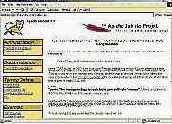
Теперь остановите Apache и Tomcat, прежде чем мы перейдем к следующим секциям.
Если на данный момент для ваших целей хватит Tomcat и интеграция с Apache вам не нужна - пропустите следующую главу и сразу переходите к инсталляции (развертыванию на сервере) вашего приложения.
